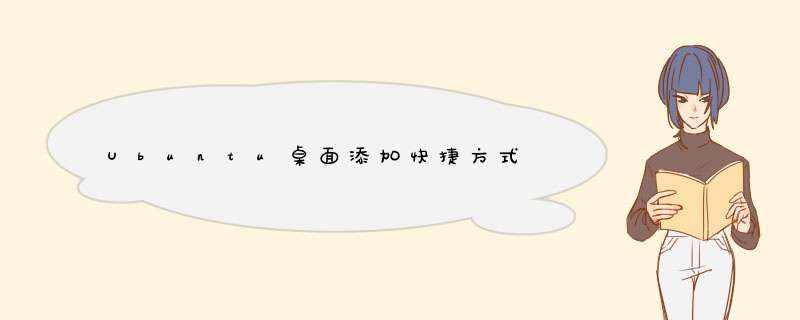
工具原料:电脑+ubuntu
ubuntu系统在桌面创建快捷方式方法如下:
一、在文件系统 /usr/share/applications 存放着ubuntu 自动安装软件的快捷方式:
二、如:直接右键 “终端”然后复制到桌面:
三、双击就可以打开:
1、创建一个文件,将下面的代码拷贝进去
这里我们只需要关注3个地方,分别为Exec=软件执行文件的路径,Icon=快捷方式图标(如果有的话),Name=快捷方式名称。根据自己软件按转的位置修改代码,保存之后关闭文件。
[Desktop Entry]
Categories=Development
Comment[zh_CN]=
Comment=
Exec=/home/owen/Software/eclipse/eclipse
GenericName[zh_CN]=IDE
GenericName=IDE
Icon=/home/owen/Software/eclipse/icon.xpm
MimeType=
Name[zh_CN]=eclipse
Name=eclipse
Path=
StartupNotify=true
Terminal=false
Type=Application
X-DBUS-ServiceName=
X-DBUS-StartupType=
X-KDE-SubstituteUID=false
X-KDE-Username=owen
2、将文件名修改为eclipse.desktop
3、给文件添加可执行权限
可以通过chmod +x desktop文件 或者 直接右键权限里面修改。
4、将该文件复制到桌面
注:在ubuntu11.04之前的版本中,似乎有更简单的方法来创建桌面快捷方式:右键点击桌面-创建启动器。
欢迎分享,转载请注明来源:内存溢出

 微信扫一扫
微信扫一扫
 支付宝扫一扫
支付宝扫一扫
评论列表(0条)